FIAT 500 2020 Návod na použitie a údržbu (in Slovak)
Manufacturer: FIAT, Model Year: 2020, Model line: 500, Model: FIAT 500 2020Pages: 236, veľkosť PDF: 6.11 MB
Page 211 of 236
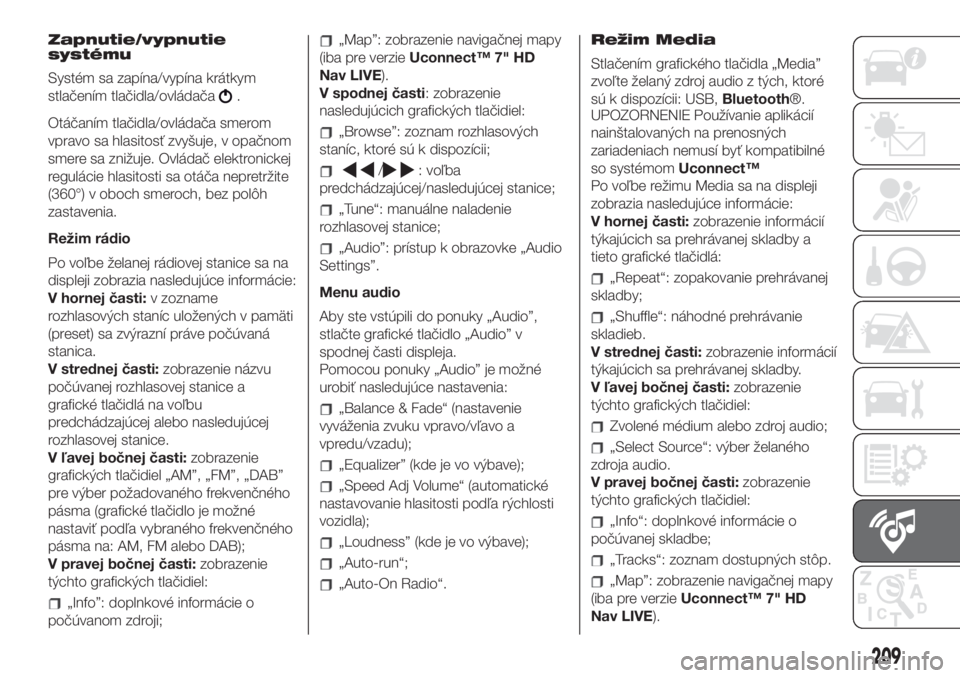
Zapnutie/vypnutie
systému
Systém sa zapína/vypína krátkym
stlačením tlačidla/ovládača
.
Otáčaním tlačidla/ovládača smerom
vpravo sa hlasitosť zvyšuje, v opačnom
smere sa znižuje. Ovládač elektronickej
regulácie hlasitosti sa otáča nepretržite
(360°) v oboch smeroch, bez polôh
zastavenia.
Režim rádio
Po voľbe želanej rádiovej stanice sa na
displeji zobrazia nasledujúce informácie:
V hornej časti:v zozname
rozhlasových staníc uložených v pamäti
(preset) sa zvýrazní práve počúvaná
stanica.
V strednej časti:zobrazenie názvu
počúvanej rozhlasovej stanice a
grafické tlačidlá na voľbu
predchádzajúcej alebo nasledujúcej
rozhlasovej stanice.
V ľavej bočnej časti:zobrazenie
grafických tlačidiel „AM”, „FM”, „DAB”
pre výber požadovaného frekvenčného
pásma (grafické tlačidlo je možné
nastaviť podľa vybraného frekvenčného
pásma na: AM, FM alebo DAB);
V pravej bočnej časti:zobrazenie
týchto grafických tlačidiel:
„Info”: doplnkové informácie o
počúvanom zdroji;
„Map”: zobrazenie navigačnej mapy
(iba pre verzieUconnect™ 7" HD
Nav LIVE).
V spodnej časti: zobrazenie
nasledujúcich grafických tlačidiel:
„Browse”: zoznam rozhlasových
staníc, ktoré sú k dispozícii;
/: voľba
predchádzajúcej/nasledujúcej stanice;
„Tune“: manuálne naladenie
rozhlasovej stanice;
„Audio”: prístup k obrazovke „Audio
Settings”.
Menu audio
Aby ste vstúpili do ponuky „Audio”,
stlačte grafické tlačidlo „Audio” v
spodnej časti displeja.
Pomocou ponuky „Audio” je možné
urobiť nasledujúce nastavenia:
„Balance & Fade“ (nastavenie
vyváženia zvuku vpravo/vľavo a
vpredu/vzadu);
„Equalizer” (kde je vo výbave);
„Speed Adj Volume“ (automatické
nastavovanie hlasitosti podľa rýchlosti
vozidla);
„Loudness” (kde je vo výbave);
„Auto-run“;
„Auto-On Radio“.Režim Media
Stlačením grafického tlačidla „Media”
zvoľte želaný zdroj audio z tých, ktoré
sú k dispozícii: USB,Bluetooth®.
UPOZORNENIE Používanie aplikácií
nainštalovaných na prenosných
zariadeniach nemusí byť kompatibilné
so systémomUconnect™
Po voľbe režimu Media sa na displeji
zobrazia nasledujúce informácie:
V hornej časti:zobrazenie informácií
týkajúcich sa prehrávanej skladby a
tieto grafické tlačidlá:
„Repeat“: zopakovanie prehrávanej
skladby;
„Shuffle“: náhodné prehrávanie
skladieb.
V strednej časti:zobrazenie informácií
týkajúcich sa prehrávanej skladby.
V ľavej bočnej časti:zobrazenie
týchto grafických tlačidiel:
Zvolené médium alebo zdroj audio;
„Select Source“: výber želaného
zdroja audio.
V pravej bočnej časti:zobrazenie
týchto grafických tlačidiel:
„Info“: doplnkové informácie o
počúvanej skladbe;
„Tracks“: zoznam dostupných stôp.
„Map”: zobrazenie navigačnej mapy
(iba pre verzieUconnect™ 7" HD
Nav LIVE).
209
Page 212 of 236
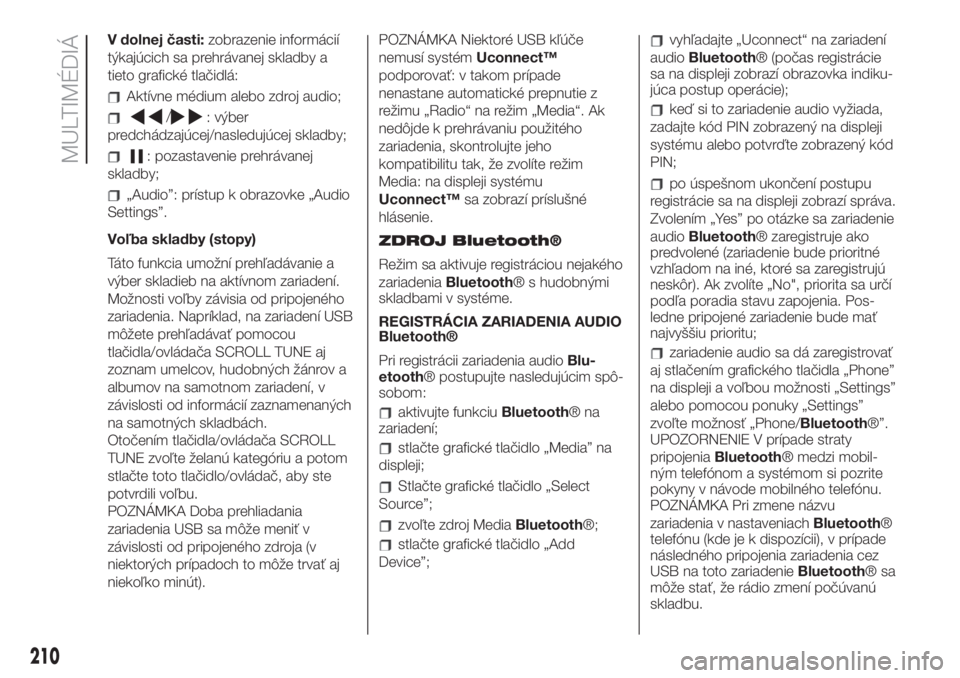
V dolnej časti:zobrazenie informácií
týkajúcich sa prehrávanej skladby a
tieto grafické tlačidlá:
Aktívne médium alebo zdroj audio;
/: výber
predchádzajúcej/nasledujúcej skladby;
: pozastavenie prehrávanej
skladby;
„Audio”: prístup k obrazovke „Audio
Settings”.
Voľba skladby (stopy)
Táto funkcia umožní prehľadávanie a
výber skladieb na aktívnom zariadení.
Možnosti voľby závisia od pripojeného
zariadenia. Napríklad, na zariadení USB
môžete prehľadávať pomocou
tlačidla/ovládača SCROLL TUNE aj
zoznam umelcov, hudobných žánrov a
albumov na samotnom zariadení, v
závislosti od informácií zaznamenaných
na samotných skladbách.
Otočením tlačidla/ovládača SCROLL
TUNE zvoľte želanú kategóriu a potom
stlačte toto tlačidlo/ovládač, aby ste
potvrdili voľbu.
POZNÁMKA Doba prehliadania
zariadenia USB sa môže meniť v
závislosti od pripojeného zdroja (v
niektorých prípadoch to môže trvať aj
niekoľko minút).POZNÁMKA Niektoré USB kľúče
nemusí systémUconnect™
podporovať: v takom prípade
nenastane automatické prepnutie z
režimu „Radio“ na režim „Media“. Ak
nedôjde k prehrávaniu použitého
zariadenia, skontrolujte jeho
kompatibilitu tak, že zvolíte režim
Media: na displeji systému
Uconnect™sa zobrazí príslušné
hlásenie.
ZDROJ Bluetooth®
Režim sa aktivuje registráciou nejakého
zariadeniaBluetooth® s hudobnými
skladbami v systéme.
REGISTRÁCIA ZARIADENIA AUDIO
Bluetooth®
Pri registrácii zariadenia audioBlu-
etooth® postupujte nasledujúcim spô-
sobom:
aktivujte funkciuBluetooth®na
zariadení;
stlačte grafické tlačidlo „Media” na
displeji;
Stlačte grafické tlačidlo „Select
Source”;
zvoľte zdroj MediaBluetooth®;
stlačte grafické tlačidlo „Add
Device”;
vyhľadajte „Uconnect“ na zariadení
audioBluetooth® (počas registrácie
sa na displeji zobrazí obrazovka indiku-
júca postup operácie);
keď si to zariadenie audio vyžiada,
zadajte kód PIN zobrazený na displeji
systému alebo potvrďte zobrazený kód
PIN;
po úspešnom ukončení postupu
registrácie sa na displeji zobrazí správa.
Zvolením „Yes” po otázke sa zariadenie
audioBluetooth® zaregistruje ako
predvolené (zariadenie bude prioritné
vzhľadom na iné, ktoré sa zaregistrujú
neskôr). Ak zvolíte „No", priorita sa určí
podľa poradia stavu zapojenia. Pos-
ledne pripojené zariadenie bude mať
najvyššiu prioritu;
zariadenie audio sa dá zaregistrovať
aj stlačením grafického tlačidla „Phone”
na displeji a voľbou možnosti „Settings”
alebo pomocou ponuky „Settings”
zvoľte možnosť „Phone/Bluetooth®”.
UPOZORNENIE V prípade straty
pripojeniaBluetooth® medzi mobil-
ným telefónom a systémom si pozrite
pokyny v návode mobilného telefónu.
POZNÁMKA Pri zmene názvu
zariadenia v nastaveniachBluetooth®
telefónu (kde je k dispozícii), v prípade
následného pripojenia zariadenia cez
USB na toto zariadenieBluetooth®sa
môže stať, že rádio zmení počúvanú
skladbu.
210
MULTIMÉDIÁ
Page 213 of 236
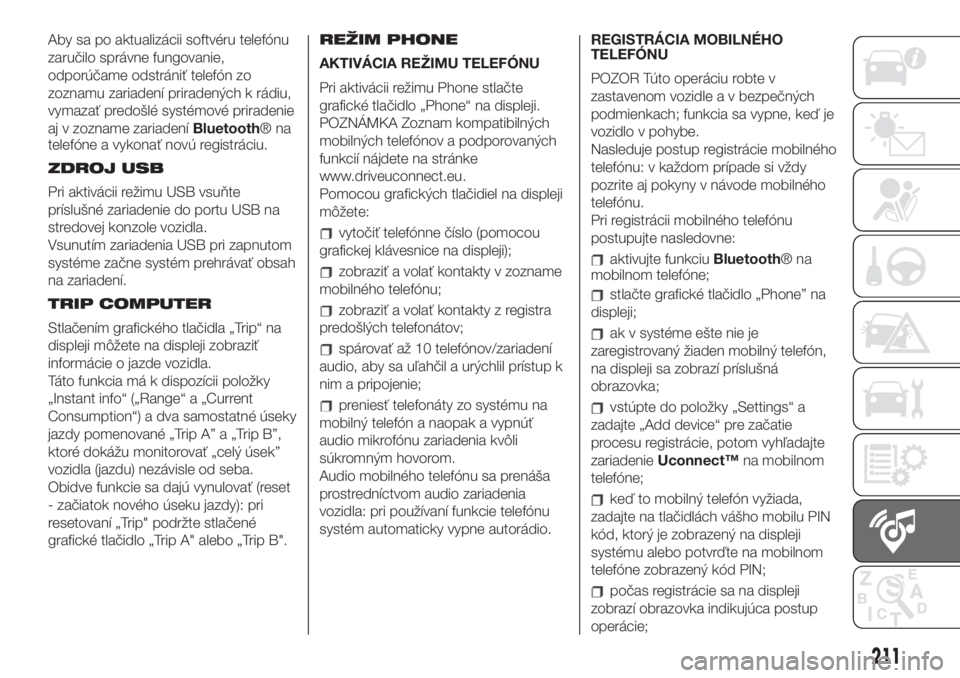
Aby sa po aktualizácii softvéru telefónu
zaručilo správne fungovanie,
odporúčame odstrániť telefón zo
zoznamu zariadení priradených k rádiu,
vymazať predošlé systémové priradenie
aj v zozname zariadeníBluetooth®na
telefóne a vykonať novú registráciu.
ZDROJ USB
Pri aktivácii režimu USB vsuňte
príslušné zariadenie do portu USB na
stredovej konzole vozidla.
Vsunutím zariadenia USB pri zapnutom
systéme začne systém prehrávať obsah
na zariadení.
TRIP COMPUTER
Stlačením grafického tlačidla „Trip“ na
displeji môžete na displeji zobraziť
informácie o jazde vozidla.
Táto funkcia má k dispozícii položky
„Instant info“ („Range“ a „Current
Consumption“) a dva samostatné úseky
jazdy pomenované „Trip A” a „Trip B”,
ktoré dokážu monitorovať „celý úsek”
vozidla (jazdu) nezávisle od seba.
Obidve funkcie sa dajú vynulovať (reset
- začiatok nového úseku jazdy): pri
resetovaní „Trip" podržte stlačené
grafické tlačidlo „Trip A" alebo „Trip B".REŽIM PHONE
AKTIVÁCIA REŽIMU TELEFÓNU
Pri aktivácii režimu Phone stlačte
grafické tlačidlo „Phone“ na displeji.
POZNÁMKA Zoznam kompatibilných
mobilných telefónov a podporovaných
funkcií nájdete na stránke
www.driveuconnect.eu.
Pomocou grafických tlačidiel na displeji
môžete:
vytočiť telefónne číslo (pomocou
grafickej klávesnice na displeji);
zobraziť a volať kontakty v zozname
mobilného telefónu;
zobraziť a volať kontakty z registra
predošlých telefonátov;
spárovať až 10 telefónov/zariadení
audio, aby sa uľahčil a urýchlil prístup k
nim a pripojenie;
preniesť telefonáty zo systému na
mobilný telefón a naopak a vypnúť
audio mikrofónu zariadenia kvôli
súkromným hovorom.
Audio mobilného telefónu sa prenáša
prostredníctvom audio zariadenia
vozidla: pri používaní funkcie telefónu
systém automaticky vypne autorádio.REGISTRÁCIA MOBILNÉHO
TELEFÓNU
POZOR Túto operáciu robte v
zastavenom vozidle a v bezpečných
podmienkach; funkcia sa vypne, keď je
vozidlo v pohybe.
Nasleduje postup registrácie mobilného
telefónu: v každom prípade si vždy
pozrite aj pokyny v návode mobilného
telefónu.
Pri registrácii mobilného telefónu
postupujte nasledovne:
aktivujte funkciuBluetooth®na
mobilnom telefóne;
stlačte grafické tlačidlo „Phone” na
displeji;
ak v systéme ešte nie je
zaregistrovaný žiaden mobilný telefón,
na displeji sa zobrazí príslušná
obrazovka;
vstúpte do položky „Settings“ a
zadajte „Add device“ pre začatie
procesu registrácie, potom vyhľadajte
zariadenieUconnect™na mobilnom
telefóne;
keď to mobilný telefón vyžiada,
zadajte na tlačidlách vášho mobilu PIN
kód, ktorý je zobrazený na displeji
systému alebo potvrďte na mobilnom
telefóne zobrazený kód PIN;
počas registrácie sa na displeji
zobrazí obrazovka indikujúca postup
operácie;
211
Page 214 of 236

po úspešnom ukončení registrácie
sa na displeji zobrazí obrazovka:
zvolením „Yes” po otázke sa mobilný
telefón zaregistruje ako predvolený
(mobilný telefón bude prioritný
vzhľadom na iné, ktoré sa zaregistrujú
neskôr). Ak by neexistovali iné
zariadenia, systém bude považovať za
predvolené prvé zariadenie.
POZNÁMKA Aby bolo po aktualizácii
softvéru telefónu zaručené správne
fungovanie, odporúčame odstrániť
telefón zo zoznamu zariadení
priradených k rádiu, vymazať predošlé
systémové priradenie aj v zozname
zariadeníBluetooth® na telefóne a
vykonať novú registráciu.
USKUTOČNENIE HOVORU
Postupy opísané v nasledujúcom texte
sú k dispozícii, iba keď ich používaný
mobilný telefón podporuje. Aby ste
poznali všetky funkcie mobilného
telefónu, pozrite si jeho návod
na použitie.
Telefonát môžete uskutočniť jedným z
nasledujúcich spôsobov:
voľbou položky „Phonebook”;
voľbou položky „Recent Calls”;
voľbou položky „Dial”;OBĽÚBENÉ
Počas prebiehajúceho hovoru možno
pridať číslo alebo kontakt (ak sa už
nachádza v telefónnom zozname) do
zoznamu obľúbených stlačením
jedného z piatich tlačidiel „Empty” v
hornej časti displeja. Obľúbené položky
možno takisto spravovať pomocou
možností kontaktu v telefónnom
zozname.
ČÍTAČKA SMS SPRÁV
Systém umožňuje čítať správy prijaté
mobilným telefónom.
Aby ste mohli použiť túto funkciu,
mobilný telefón musí byť schopný
prenášať SMS pomocouBluetooth®.
V prípade, že telefón túto funkciu
nepodporuje, príslušné grafické tlačidlo
„SMS” nebude funkčné (sivé). Pri prijatí
textovej správy sa na displeji zobrazí
obrazovka umožňujúca výber medzi
možnosťami „Read”, „Display”, „Call”
alebo „Ignore”.
Zoznam správ SMS prijatých pomocou
mobilného telefónu je prístupný
pomocou grafického tlačidla „SMS”
(zoznam zobrazí maximálne 60 prijatých
správ).POZNÁMKA Na niektorých telefónoch,
aby bola k dispozícii funkcia hlasového
čítania správ SMS, bude nevyhnutné
povoliť na telefóne možnosť notifikácie
SMS; táto možnosť je na mobilnom
telefóne zvyčajne v rámci ponuky
pripojeníBluetooth® pre zariadenie
zaregistrované akoUconnect™.Po
povolení tejto funkcie na mobilnom
telefóne bude nevyhnutné telefón
odpojiť a znovu zapojiť prostredníctvom
systémuUconnect™, čím sa povole-
nie skutočne aktivuje.
MOŽNOSTI SMS SPRÁV
V pamäti systému sú k dispozícii
predvolené SMS správy, ktoré sa dajú
poslať ako odpoveď na prijatú správu
alebo ako nová správa:
Yes.
No.
Okay.
I can't talk right now.
Call Me.
I'll call you later.
I‘m on my way.
Thanks.
I will be late.
Stuck in traffic.
Start without me.
Where are you?
Are you there yet?
212
MULTIMÉDIÁ
Page 215 of 236
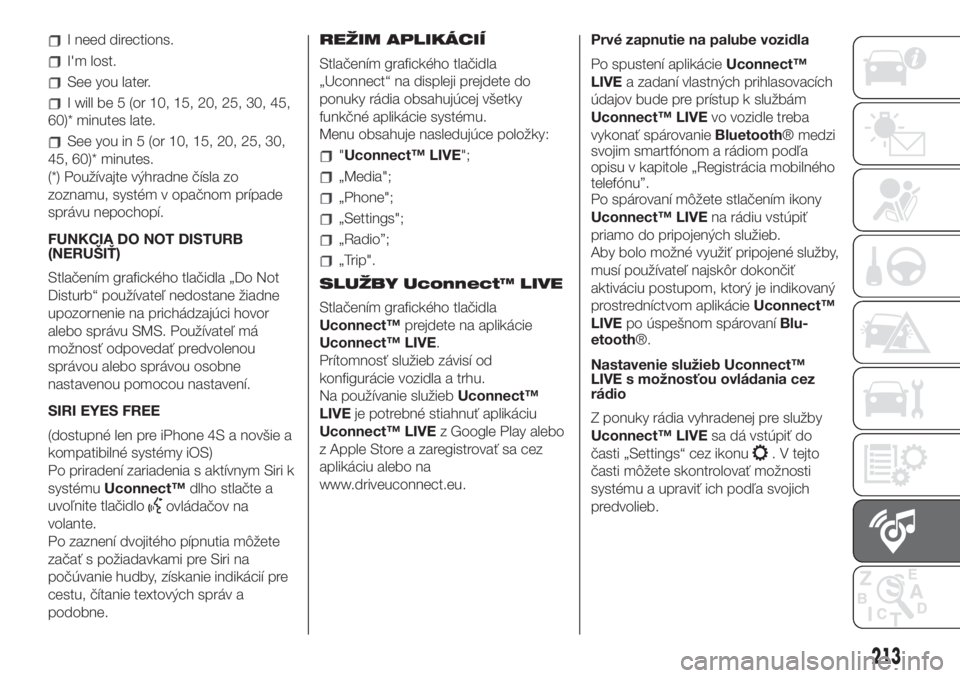
I need directions.
I'm lost.
See you later.
I will be 5 (or 10, 15, 20, 25, 30, 45,
60)* minutes late.
See you in 5 (or 10, 15, 20, 25, 30,
45, 60)* minutes.
(*) Používajte výhradne čísla zo
zoznamu, systém v opačnom prípade
správu nepochopí.
FUNKCIA DO NOT DISTURB
(NERUŠIŤ)
Stlačením grafického tlačidla „Do Not
Disturb“ používateľ nedostane žiadne
upozornenie na prichádzajúci hovor
alebo správu SMS. Používateľ má
možnosť odpovedať predvolenou
správou alebo správou osobne
nastavenou pomocou nastavení.
SIRI EYES FREE
(dostupné len pre iPhone 4S a novšie a
kompatibilné systémy iOS)
Po priradení zariadenia s aktívnym Siri k
systémuUconnect™dlho stlačte a
uvoľnite tlačidlo
ovládačov na
volante.
Po zaznení dvojitého pípnutia môžete
začať s požiadavkami pre Siri na
počúvanie hudby, získanie indikácií pre
cestu, čítanie textových správ a
podobne.REŽIM APLIKÁCIÍ
Stlačením grafického tlačidla
„Uconnect“ na displeji prejdete do
ponuky rádia obsahujúcej všetky
funkčné aplikácie systému.
Menu obsahuje nasledujúce položky:
"Uconnect™ LIVE";
„Media";
„Phone";
„Settings";
„Radio”;
„Trip".
SLUŽBY Uconnect™ LIVE
Stlačením grafického tlačidla
Uconnect™prejdete na aplikácie
Uconnect™ LIVE.
Prítomnosť služieb závisí od
konfigurácie vozidla a trhu.
Na používanie služiebUconnect™
LIVEje potrebné stiahnuť aplikáciu
Uconnect™ LIVEz Google Play alebo
z Apple Store a zaregistrovať sa cez
aplikáciu alebo na
www.driveuconnect.eu.Prvé zapnutie na palube vozidla
Po spustení aplikácieUconnect™
LIVEa zadaní vlastných prihlasovacích
údajov bude pre prístup k službám
Uconnect™ LIVEvo vozidle treba
vykonať spárovanieBluetooth® medzi
svojim smartfónom a rádiom podľa
opisu v kapitole „Registrácia mobilného
telefónu”.
Po spárovaní môžete stlačením ikony
Uconnect™ LIVEna rádiu vstúpiť
priamo do pripojených služieb.
Aby bolo možné využiť pripojené služby,
musí používateľ najskôr dokončiť
aktiváciu postupom, ktorý je indikovaný
prostredníctvom aplikácieUconnect™
LIVEpo úspešnom spárovaníBlu-
etooth®.
Nastavenie služieb Uconnect™
LIVE s možnosťou ovládania cez
rádio
Z ponuky rádia vyhradenej pre služby
Uconnect™ LIVEsa dá vstúpiť do
časti „Settings“ cez ikonu
. V tejto
časti môžete skontrolovať možnosti
systému a upraviť ich podľa svojich
predvolieb.
213
Page 216 of 236
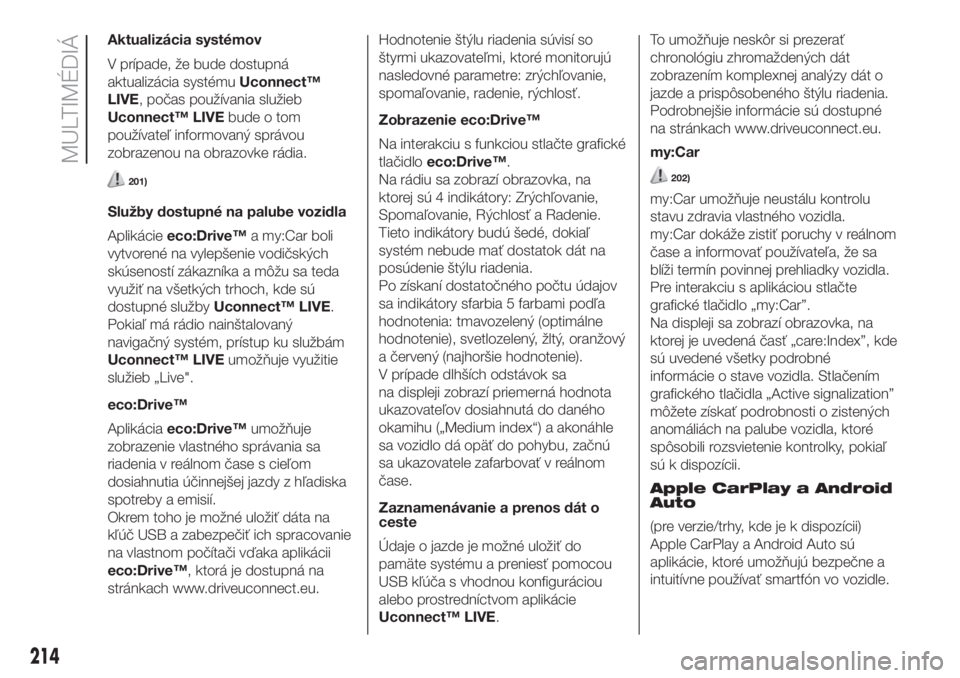
Aktualizácia systémov
V prípade, že bude dostupná
aktualizácia systémuUconnect™
LIVE, počas používania služieb
Uconnect™ LIVEbude o tom
používateľ informovaný správou
zobrazenou na obrazovke rádia.
201)
Služby dostupné na palube vozidla
Aplikácieeco:Drive™a my:Car boli
vytvorené na vylepšenie vodičských
skúseností zákazníka a môžu sa teda
využiť na všetkých trhoch, kde sú
dostupné službyUconnect™ LIVE.
Pokiaľ má rádio nainštalovaný
navigačný systém, prístup ku službám
Uconnect™ LIVEumožňuje využitie
služieb „Live".
eco:Drive™
Aplikáciaeco:Drive™umožňuje
zobrazenie vlastného správania sa
riadenia v reálnom čase s cieľom
dosiahnutia účinnejšej jazdy z hľadiska
spotreby a emisií.
Okrem toho je možné uložiť dáta na
kľúč USB a zabezpečiť ich spracovanie
na vlastnom počítači vďaka aplikácii
eco:Drive™, ktorá je dostupná na
stránkach www.driveuconnect.eu.Hodnotenie štýlu riadenia súvisí so
štyrmi ukazovateľmi, ktoré monitorujú
nasledovné parametre: zrýchľovanie,
spomaľovanie, radenie, rýchlosť.
Zobrazenie eco:Drive™
Na interakciu s funkciou stlačte grafické
tlačidloeco:Drive™.
Na rádiu sa zobrazí obrazovka, na
ktorej sú 4 indikátory: Zrýchľovanie,
Spomaľovanie, Rýchlosť a Radenie.
Tieto indikátory budú šedé, dokiaľ
systém nebude mať dostatok dát na
posúdenie štýlu riadenia.
Po získaní dostatočného počtu údajov
sa indikátory sfarbia 5 farbami podľa
hodnotenia: tmavozelený (optimálne
hodnotenie), svetlozelený, žltý, oranžový
a červený (najhoršie hodnotenie).
V prípade dlhších odstávok sa
na displeji zobrazí priemerná hodnota
ukazovateľov dosiahnutá do daného
okamihu („Medium index“) a akonáhle
sa vozidlo dá opäť do pohybu, začnú
sa ukazovatele zafarbovať v reálnom
čase.
Zaznamenávanie a prenos dát o
ceste
Údaje o jazde je možné uložiť do
pamäte systému a preniesť pomocou
USB kľúča s vhodnou konfiguráciou
alebo prostredníctvom aplikácie
Uconnect™ LIVE.To umožňuje neskôr si prezerať
chronológiu zhromaždených dát
zobrazením komplexnej analýzy dát o
jazde a prispôsobeného štýlu riadenia.
Podrobnejšie informácie sú dostupné
na stránkach www.driveuconnect.eu.
my:Car
202)
my:Car umožňuje neustálu kontrolu
stavu zdravia vlastného vozidla.
my:Car dokáže zistiť poruchy v reálnom
čase a informovať používateľa, že sa
blíži termín povinnej prehliadky vozidla.
Pre interakciu s aplikáciou stlačte
grafické tlačidlo „my:Car”.
Na displeji sa zobrazí obrazovka, na
ktorej je uvedená časť „care:Index”, kde
sú uvedené všetky podrobné
informácie o stave vozidla. Stlačením
grafického tlačidla „Active signalization”
môžete získať podrobnosti o zistených
anomáliách na palube vozidla, ktoré
spôsobili rozsvietenie kontrolky, pokiaľ
sú k dispozícii.
Apple CarPlay a Android
Auto
(pre verzie/trhy, kde je k dispozícii)
Apple CarPlay a Android Auto sú
aplikácie, ktoré umožňujú bezpečne a
intuitívne používať smartfón vo vozidle.
214
MULTIMÉDIÁ
Page 217 of 236
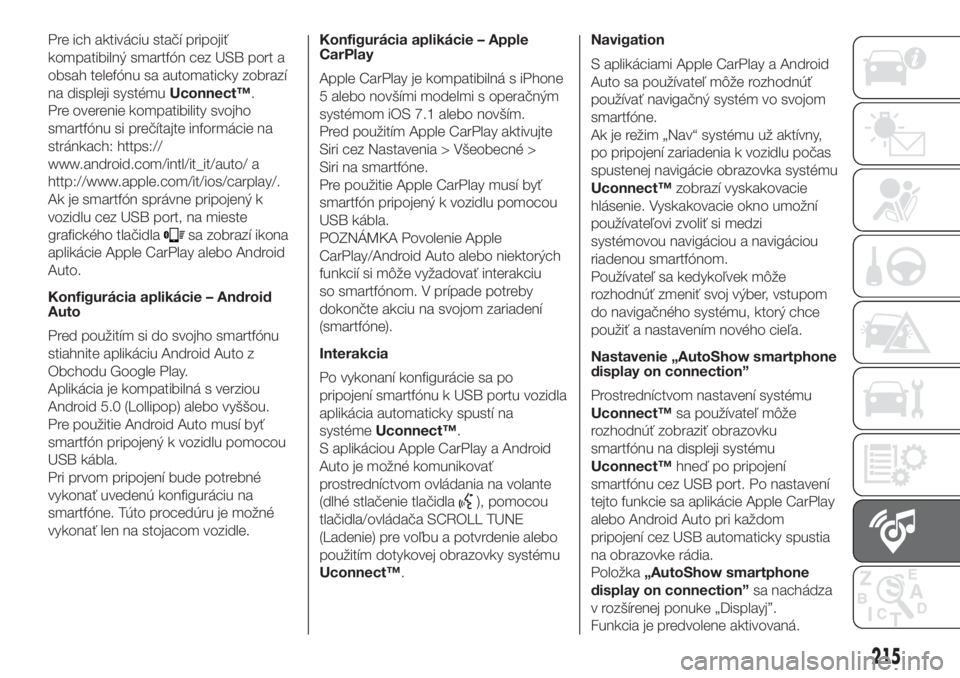
Pre ich aktiváciu stačí pripojiť
kompatibilný smartfón cez USB port a
obsah telefónu sa automaticky zobrazí
na displeji systémuUconnect™.
Pre overenie kompatibility svojho
smartfónu si prečítajte informácie na
stránkach: https://
www.android.com/intl/it_it/auto/ a
http://www.apple.com/it/ios/carplay/.
Ak je smartfón správne pripojený k
vozidlu cez USB port, na mieste
grafického tlačidla
sa zobrazí ikona
aplikácie Apple CarPlay alebo Android
Auto.
Konfigurácia aplikácie – Android
Auto
Pred použitím si do svojho smartfónu
stiahnite aplikáciu Android Auto z
Obchodu Google Play.
Aplikácia je kompatibilná s verziou
Android 5.0 (Lollipop) alebo vyššou.
Pre použitie Android Auto musí byť
smartfón pripojený k vozidlu pomocou
USB kábla.
Pri prvom pripojení bude potrebné
vykonať uvedenú konfiguráciu na
smartfóne. Túto procedúru je možné
vykonať len na stojacom vozidle.Konfigurácia aplikácie – Apple
CarPlay
Apple CarPlay je kompatibilná s iPhone
5 alebo novšími modelmi s operačným
systémom iOS 7.1 alebo novším.
Pred použitím Apple CarPlay aktivujte
Siri cez Nastavenia > Všeobecné >
Siri na smartfóne.
Pre použitie Apple CarPlay musí byť
smartfón pripojený k vozidlu pomocou
USB kábla.
POZNÁMKA Povolenie Apple
CarPlay/Android Auto alebo niektorých
funkcií si môže vyžadovať interakciu
so smartfónom. V prípade potreby
dokončte akciu na svojom zariadení
(smartfóne).
Interakcia
Po vykonaní konfigurácie sa po
pripojení smartfónu k USB portu vozidla
aplikácia automaticky spustí na
systémeUconnect™.
S aplikáciou Apple CarPlay a Android
Auto je možné komunikovať
prostredníctvom ovládania na volante
(dlhé stlačenie tlačidla
), pomocou
tlačidla/ovládača SCROLL TUNE
(Ladenie) pre voľbu a potvrdenie alebo
použitím dotykovej obrazovky systému
Uconnect™.Navigation
S aplikáciami Apple CarPlay a Android
Auto sa používateľ môže rozhodnúť
používať navigačný systém vo svojom
smartfóne.
Ak je režim „Nav“ systému už aktívny,
po pripojení zariadenia k vozidlu počas
spustenej navigácie obrazovka systému
Uconnect™zobrazí vyskakovacie
hlásenie. Vyskakovacie okno umožní
používateľovi zvoliť si medzi
systémovou navigáciou a navigáciou
riadenou smartfónom.
Používateľ sa kedykoľvek môže
rozhodnúť zmeniť svoj výber, vstupom
do navigačného systému, ktorý chce
použiť a nastavením nového cieľa.
Nastavenie „AutoShow smartphone
display on connection”
Prostredníctvom nastavení systému
Uconnect™sa používateľ môže
rozhodnúť zobraziť obrazovku
smartfónu na displeji systému
Uconnect™hneď po pripojení
smartfónu cez USB port. Po nastavení
tejto funkcie sa aplikácie Apple CarPlay
alebo Android Auto pri každom
pripojení cez USB automaticky spustia
na obrazovke rádia.
Položka„AutoShow smartphone
display on connection”sa nachádza
v rozšírenej ponuke „Displayj”.
Funkcia je predvolene aktivovaná.
215
Page 218 of 236
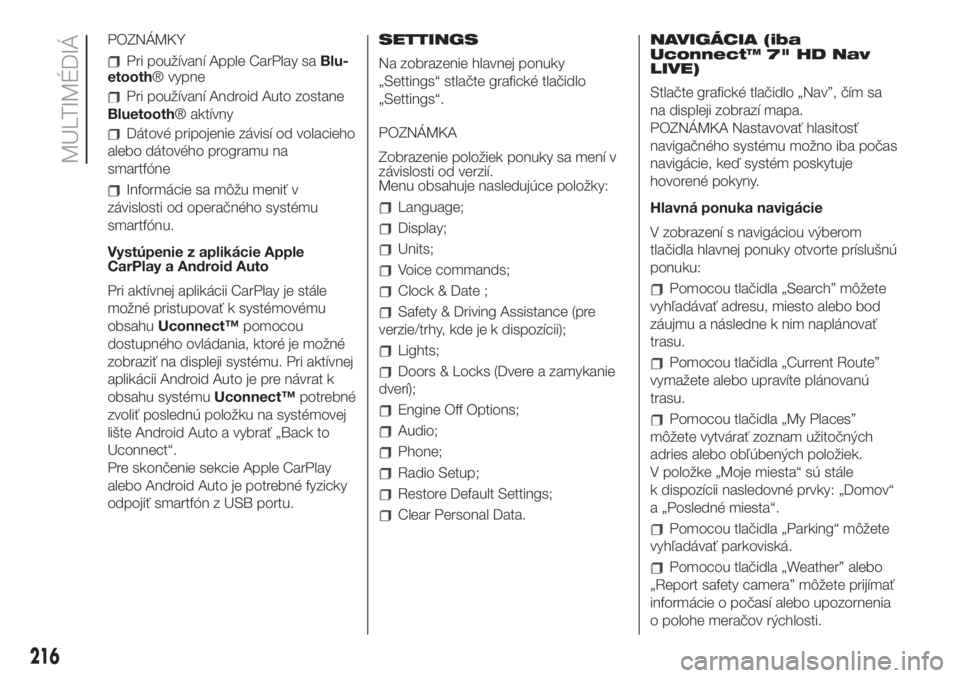
POZNÁMKY
Pri používaní Apple CarPlay saBlu-
etooth® vypne
Pri používaní Android Auto zostane
Bluetooth® aktívny
Dátové pripojenie závisí od volacieho
alebo dátového programu na
smartfóne
Informácie sa môžu meniť v
závislosti od operačného systému
smartfónu.
Vystúpenie z aplikácie Apple
CarPlay a Android Auto
Pri aktívnej aplikácii CarPlay je stále
možné pristupovať k systémovému
obsahuUconnect™pomocou
dostupného ovládania, ktoré je možné
zobraziť na displeji systému. Pri aktívnej
aplikácii Android Auto je pre návrat k
obsahu systémuUconnect™potrebné
zvoliť poslednú položku na systémovej
lište Android Auto a vybrať „Back to
Uconnect“.
Pre skončenie sekcie Apple CarPlay
alebo Android Auto je potrebné fyzicky
odpojiť smartfón z USB portu.SETTINGS
Na zobrazenie hlavnej ponuky
„Settings“ stlačte grafické tlačidlo
„Settings“.
POZNÁMKA
Zobrazenie položiek ponuky sa mení v
závislosti od verzií.
Menu obsahuje nasledujúce položky:
Language;
Display;
Units;
Voice commands;
Clock & Date ;
Safety & Driving Assistance (pre
verzie/trhy, kde je k dispozícii);
Lights;
Doors & Locks (Dvere a zamykanie
dverí);
Engine Off Options;
Audio;
Phone;
Radio Setup;
Restore Default Settings;
Clear Personal Data.NAVIGÁCIA (iba
Uconnect™ 7" HD Nav
LIVE)
Stlačte grafické tlačidlo „Nav”, čím sa
na displeji zobrazí mapa.
POZNÁMKA Nastavovať hlasitosť
navigačného systému možno iba počas
navigácie, keď systém poskytuje
hovorené pokyny.
Hlavná ponuka navigácie
V zobrazení s navigáciou výberom
tlačidla hlavnej ponuky otvorte príslušnú
ponuku:
Pomocou tlačidla „Search” môžete
vyhľadávať adresu, miesto alebo bod
záujmu a následne k nim naplánovať
trasu.
Pomocou tlačidla „Current Route”
vymažete alebo upravíte plánovanú
trasu.
Pomocou tlačidla „My Places”
môžete vytvárať zoznam užitočných
adries alebo obľúbených položiek.
V položke „Moje miesta“ sú stále
k dispozícii nasledovné prvky: „Domov“
a „Posledné miesta“.
Pomocou tlačidla „Parking“ môžete
vyhľadávať parkoviská.
Pomocou tlačidla „Weather” alebo
„Report safety camera” môžete prijímať
informácie o počasí alebo upozornenia
o polohe meračov rýchlosti.
216
MULTIMÉDIÁ
Page 219 of 236
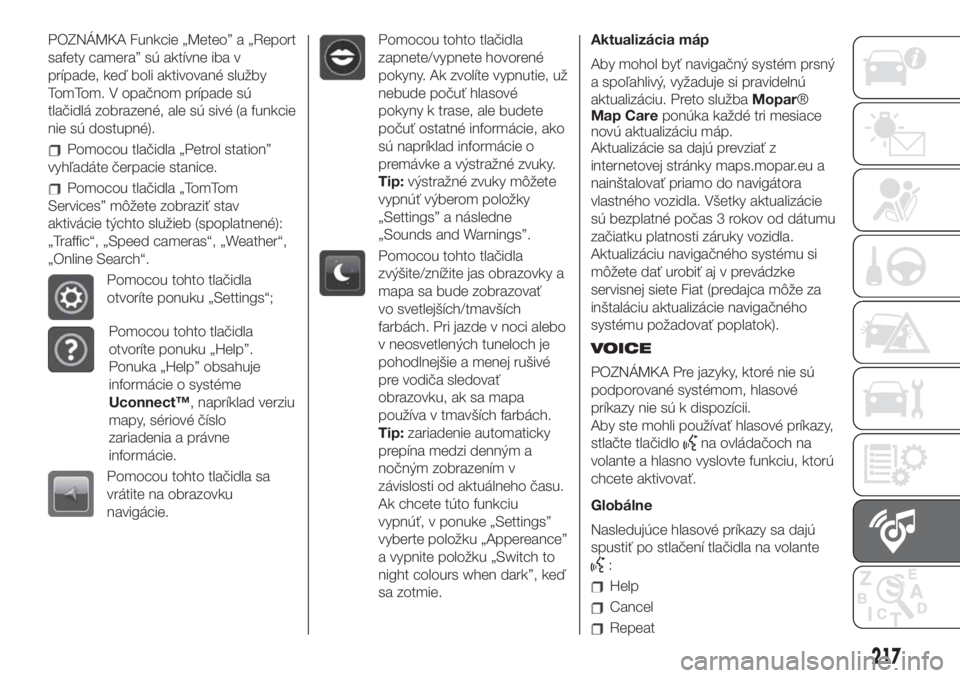
POZNÁMKA Funkcie „Meteo” a „Report
safety camera” sú aktívne iba v
prípade, keď boli aktivované služby
TomTom. V opačnom prípade sú
tlačidlá zobrazené, ale sú sivé (a funkcie
nie sú dostupné).
Pomocou tlačidla „Petrol station”
vyhľadáte čerpacie stanice.
Pomocou tlačidla „TomTom
Services” môžete zobraziť stav
aktivácie týchto služieb (spoplatnené):
„Traffic“, „Speed cameras“, „Weather“,
„Online Search“.
Pomocou tohto tlačidla
otvoríte ponuku „Settings“;
Pomocou tohto tlačidla
otvoríte ponuku „Help”.
Ponuka „Help” obsahuje
informácie o systéme
Uconnect™, napríklad verziu
mapy, sériové číslo
zariadenia a právne
informácie.
Pomocou tohto tlačidla sa
vrátite na obrazovku
navigácie.
Pomocou tohto tlačidla
zapnete/vypnete hovorené
pokyny. Ak zvolíte vypnutie, už
nebude počuť hlasové
pokyny k trase, ale budete
počuť ostatné informácie, ako
sú napríklad informácie o
premávke a výstražné zvuky.
Tip:výstražné zvuky môžete
vypnúť výberom položky
„Settings” a následne
„Sounds and Warnings”.
Pomocou tohto tlačidla
zvýšite/znížite jas obrazovky a
mapa sa bude zobrazovať
vo svetlejších/tmavších
farbách. Pri jazde v noci alebo
v neosvetlených tuneloch je
pohodlnejšie a menej rušivé
pre vodiča sledovať
obrazovku, ak sa mapa
používa v tmavších farbách.
Tip:zariadenie automaticky
prepína medzi denným a
nočným zobrazením v
závislosti od aktuálneho času.
Ak chcete túto funkciu
vypnúť, v ponuke „Settings”
vyberte položku „Appereance”
a vypnite položku „Switch to
night colours when dark”, keď
sa zotmie.Aktualizácia máp
Aby mohol byť navigačný systém prsný
a spoľahlivý, vyžaduje si pravidelnú
aktualizáciu. Preto službaMopar®
Map Careponúka každé tri mesiace
novú aktualizáciu máp.
Aktualizácie sa dajú prevziať z
internetovej stránky maps.mopar.eu a
nainštalovať priamo do navigátora
vlastného vozidla. Všetky aktualizácie
sú bezplatné počas 3 rokov od dátumu
začiatku platnosti záruky vozidla.
Aktualizáciu navigačného systému si
môžete dať urobiť aj v prevádzke
servisnej siete Fiat (predajca môže za
inštaláciu aktualizácie navigačného
systému požadovať poplatok).
VOICE
POZNÁMKA Pre jazyky, ktoré nie sú
podporované systémom, hlasové
príkazy nie sú k dispozícii.
Aby ste mohli používať hlasové príkazy,
stlačte tlačidlo
na ovládačoch na
volante a hlasno vyslovte funkciu, ktorú
chcete aktivovať.
Globálne
Nasledujúce hlasové príkazy sa dajú
spustiť po stlačení tlačidla na volante
:
Help
Cancel
Repeat
217
Page 220 of 236
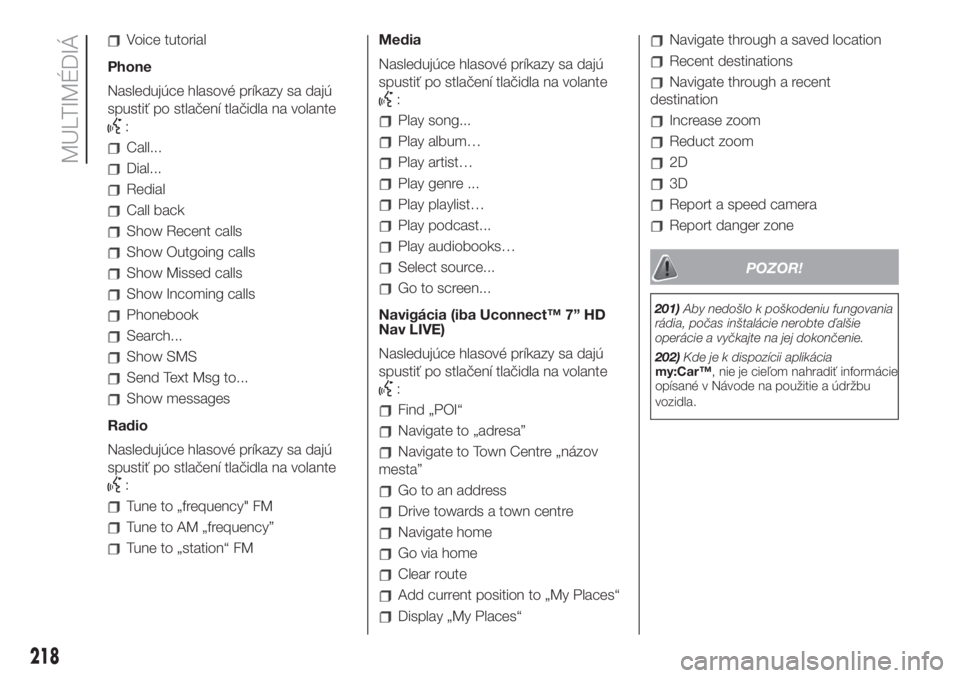
Voice tutorial
Phone
Nasledujúce hlasové príkazy sa dajú
spustiť po stlačení tlačidla na volante
:
Call...
Dial...
Redial
Call back
Show Recent calls
Show Outgoing calls
Show Missed calls
Show Incoming calls
Phonebook
Search...
Show SMS
Send Text Msg to...
Show messages
Radio
Nasledujúce hlasové príkazy sa dajú
spustiť po stlačení tlačidla na volante
:
Tune to „frequency" FM
Tune to AM „frequency”
Tune to „station“ FMMedia
Nasledujúce hlasové príkazy sa dajú
spustiť po stlačení tlačidla na volante
:
Play song...
Play album…
Play artist…
Play genre ...
Play playlist…
Play podcast...
Play audiobooks…
Select source...
Go to screen...
Navigácia (iba Uconnect™ 7” HD
Nav LIVE)
Nasledujúce hlasové príkazy sa dajú
spustiť po stlačení tlačidla na volante
:
Find „POI“
Navigate to „adresa”
Navigate to Town Centre „názov
mesta”
Go to an address
Drive towards a town centre
Navigate home
Go via home
Clear route
Add current position to „My Places“
Display „My Places“
Navigate through a saved location
Recent destinations
Navigate through a recent
destination
Increase zoom
Reduct zoom
2D
3D
Report a speed camera
Report danger zone
POZOR!
201)Aby nedošlo k poškodeniu fungovania
rádia, počas inštalácie nerobte ďalšie
operácie a vyčkajte na jej dokončenie.
202)Kde je k dispozícii aplikácia
my:Car™, nie je cieľom nahradiť informácie
opísané v Návode na použitie a údržbu
vozidla.
218
MULTIMÉDIÁ